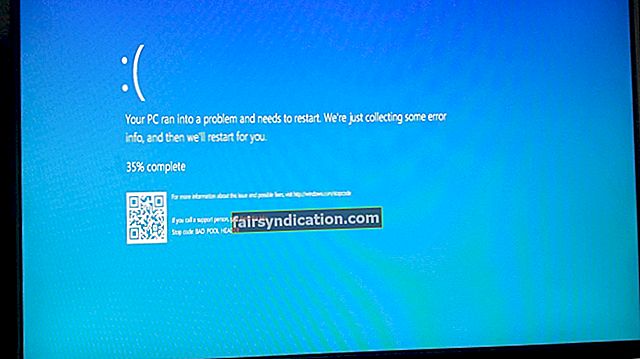‘একমাত্র জিনিস যা স্থির থাকে তা হচ্ছে পরিবর্তন’ ’
ইফিসের হেরাক্লিটাস
প্রযুক্তি নিঃসন্দেহে আমাদের জীবনকে সহজ করে তোলে, আমাদের প্রচুর সমস্যা সমাধান করে। অন্যদিকে, এটি একটি আশীর্বাদ এবং অভিশাপ উভয়ই হতে পারে। উদাহরণস্বরূপ, আপনি আপনার কম্পিউটারের বৈশিষ্ট্যগুলি উন্নত করতে চাইতে পারেন। সুতরাং, আপনি নিজের অপারেটিং সিস্টেম আপডেট করার সিদ্ধান্ত নিয়েছেন, তবে আপনি হঠাৎ উইন্ডোজ 10 বা উইন্ডোজ 8 1 এরর কোড 0x80072ee2 দেখতে পাবেন। এই সমস্যাটি আপনাকে যে আপডেটটি ইনস্টল করার কথা ছিল তার নতুন বৈশিষ্ট্যগুলি উপভোগ করা থেকে বিরত রাখতে পারে।
0x80072EE2 আপডেট ত্রুটির কারণ কী?
লোকেরা সাধারণত 80072EE2 ত্রুটির মুখোমুখি হয় যখন তাদের অপারেটিং সিস্টেম আপডেট সার্ভারের সাথে সংযোগ স্থাপন করতে পারে না। এটিকে অন্য উপায়ে বলতে গেলে, তাদের উইন্ডোজ 8.1 বা উইন্ডোজ 10 নির্দিষ্ট সময়ের মধ্যে আপডেট সার্ভার থেকে সঠিক প্রতিক্রিয়া পেতে অক্ষম।
বেশিরভাগ সময়, এই ত্রুটিটি দুর্বল বা মাঝে মাঝে ইন্টারনেট সংযোগের কারণে ঘটে। অন্যান্য ক্ষেত্রে, ফায়ারওয়াল সার্ভারে কম্পিউটারের অ্যাক্সেসকে ব্লক করে। এমনিতেই দুজনের মধ্যে যোগাযোগ বাধাগ্রস্ত হয়।
আপনি যদি একই সমস্যাটি ভোগ করে থাকেন তবে হতাশ হবেন না। এই নিবন্ধে, আমরা আপনাকে উইন্ডোজ 10 এবং অন্যান্য অপারেটিং সিস্টেমে 0x80072ee2 ত্রুটি কোড ঠিক করার পদ্ধতি শিখাব will পড়া চালিয়ে যান এবং আবিষ্কার করুন কীভাবে আপনি এই সমস্যাটি সমাধান করতে পারেন এবং আপনার ওএস আপডেটের সুবিধাগুলি সর্বাধিকতর করতে পারেন।
পদ্ধতি 1: আপনার একটি ভাল ইন্টারনেট সংযোগ রয়েছে তা নিশ্চিত করে
আপনাকে প্রথমে যা করতে হবে তা হ'ল আপনার ইন্টারনেট সংযোগটি সঠিকভাবে কাজ করছে কিনা তা নিশ্চিত করা। আপনার পছন্দসই ব্রাউজারটি খুলুন এবং কোনও ওয়েবসাইট অ্যাক্সেস করার চেষ্টা করুন। উদাহরণস্বরূপ, আপনি কার্যকারী ইন্টারনেট সংযোগ আছে কিনা তা পরীক্ষা করতে আপনি ঠিকানা বারে www.google.com টাইপ করতে পারেন। যদি আপনি আবিষ্কার করেন যে উইন্ডোজ 8 1 এরর কোড 0x80072ee2 আপনার দুর্বল সংযোগের কারণে হতে পারে, তবে আমরা আপনাকে আপনার ইন্টারনেট পরিষেবা সরবরাহকারীকে কল করুন এবং তাদের সমস্যার সমাধান করতে বলুন।
পদ্ধতি 2: ফায়ারওয়াল অক্ষম করা
সুতরাং, আপনি নিজের ইন্টারনেট সংযোগটি পরীক্ষা করার চেষ্টা করেছেন এবং আপনি শিখেছেন যে এটি পুরোপুরি ঠিক আছে। আপনার পরবর্তী কি করা উচিত? ঠিক আছে, যেমনটি আমরা উল্লেখ করেছি, ফায়ারওয়াল আপনার কম্পিউটারটিকে সার্ভার অ্যাক্সেস করা থেকে বিরত রাখতে পারে। এই ক্ষেত্রে, ত্রুটিটি সরাতে আপনাকে এটি নিষ্ক্রিয় করতে হবে। পদক্ষেপ এখানে:
- অনুসন্ধান আইকনে ক্লিক করুন।
- "নিয়ন্ত্রণ প্যানেল" টাইপ করুন (কোনও উদ্ধৃতি নেই), তারপরে নিয়ন্ত্রণ প্যানেলটি নির্বাচন করুন।
- সিস্টেম এবং সুরক্ষা ক্লিক করুন, তারপরে উইন্ডোজ ডিফেন্ডার ফায়ারওয়াল নির্বাচন করুন।
- বাম বারের মেনুর নীচে, উইন্ডোজ ডিফেন্ডার ফায়ারওয়াল চালু বা বন্ধ ক্লিক করুন।
- যদি অনুরোধ করা হয় তবে উপযুক্ত প্রশাসনিক পাসওয়ার্ড জমা দিন।
- ব্যক্তিগত নেটওয়ার্ক সেটিংস বিভাগের অধীনে, বিকল্পটি ক্লিক করুন যা বলছে, "উইন্ডোজ ফায়ারওয়াল বন্ধ করুন (প্রস্তাবিত নয়)" ”
- পাবলিক নেটওয়ার্ক সেটিংস বিভাগের অধীনে, বিকল্পটি ক্লিক করুন যা বলছে, "উইন্ডোজ ফায়ারওয়াল বন্ধ করুন (প্রস্তাবিত নয়)"।
দ্রষ্টব্য: এই সেটিংটি কেবল অস্থায়ী হওয়া উচিত। সমস্যা সমাধানের পরে, আমরা ফায়ারওয়ালটি চালু করার পরামর্শ দিই।
- ওকে ক্লিক করে আপনার করা পরিবর্তনগুলি প্রয়োগ করুন।
- ত্রুটি হওয়ার আগে আপনি যা করছেন তা ফিরে যান এবং সমস্যাটি সমাধান হয়েছে কিনা তা পরীক্ষা করে দেখুন।
ত্রুটিটি যদি থেকে যায়, ফায়ারওয়ালটি চালু করুন এবং পরবর্তী পদ্ধতিতে এগিয়ে যান proceed আপনি নিজের ভিপিএন সফ্টওয়্যার বা অ্যান্টিভাইরাস সাময়িকভাবে অক্ষম করার চেষ্টা করতে পারেন। উপরে বর্ণিত সমস্যাটি ঠিক করে কিনা তা পরীক্ষা করে দেখুন।

পদ্ধতি 3: বিশ্বস্ত ওয়েবসাইট হিসাবে আপডেট সার্ভারটি ট্যাগ করা
ফায়ারওয়ালটি অক্ষম করা যদি সমস্যাটিকে সরিয়ে না দেয় তবে আপনি বিশ্বস্ত ওয়েবসাইটগুলির তালিকায় আপডেট সার্ভার যুক্ত করার চেষ্টা করতে পারেন। এই বলে যে, আপনার অনুসরণ করা উচিত সেই পদক্ষেপগুলি এখানে:
- অনুসন্ধান আইকনে ক্লিক করুন।
- "ইন্টারনেট বিকল্পগুলি" টাইপ করুন (কোনও উদ্ধৃতি নেই), তারপরে ইন্টারনেট বিকল্পগুলি ক্লিক করুন।
- সুরক্ষা ট্যাবে যান।
- সুরক্ষা উইন্ডোতে, বিশ্বস্ত সাইটগুলি নির্বাচন করুন।
- সাইট বাটন ক্লিক করুন।
- "এই ওয়েবসাইটে জোনে যুক্ত করুন" বলছে এমন বাক্সের ভিতরে নীচের ঠিকানাগুলি একে একে লিখে টাইপ করুন:
//update.microsoft.com
// উইন্ডোসআপডেট.মাইক্রোসফট.কম
দ্রষ্টব্য: প্রতিটি ঠিকানা ইনপুট করার পরে আপনি অ্যাড ক্লিক করেছেন তা নিশ্চিত করুন।
- এই বাক্সটি আনচেক করুন যা বলে, "এই অঞ্চলের সমস্ত সাইটের জন্য সার্ভার যাচাইকরণ (https :) প্রয়োজন Requ"
- বিশ্বস্ত সাইট উইন্ডোটি বন্ধ করুন, তারপরে ঠিক আছে বোতামটি ক্লিক করে সেটিংসটি সংরক্ষণ করুন।
- ত্রুটি হওয়ার আগে আপনি যা করছেন তা ফিরে যান এবং সমস্যাটি ঠিক হয়েছে কিনা তা পরীক্ষা করে দেখুন।

পদ্ধতি 4: উইন্ডোজ আপডেট ট্রাবলশুটার ব্যবহার করে
উইন্ডোজ 10 সম্পর্কে একটি দুর্দান্ত জিনিস হ'ল এর মধ্যে বিভিন্ন সমস্যা সমাধানের সরঞ্জাম রয়েছে যা ব্যবহারকারীরা সহজেই সিস্টেমকে প্রভাবিত সমস্যাগুলি সমাধান করতে সক্ষম করে। এই বৈশিষ্ট্যটির সুযোগ নিতে আপনাকে নির্দিষ্ট সমস্যা সমাধানকারী নির্ধারণ এবং চালনা করতে হবে যা সমস্যার সমাধান করবে। নীচের পদক্ষেপগুলি অনুসরণ করুন:
- অনুসন্ধান আইকনে ক্লিক করুন।
- "সেটিংস" টাইপ করুন (কোনও উদ্ধৃতি নেই), তারপরে এন্টার টিপুন।
- বাম বার মেনুর নীচে, সমস্যা সমাধান নির্বাচন করুন।
- উইন্ডোজ আপডেট নির্বাচন করুন, তারপরে রান ট্রাবলশুটার ক্লিক করুন।
- সমস্যা সমাধানকারীটিতে অন-স্ক্রীন নির্দেশাবলী অনুসরণ করে সমস্যার সমাধান করুন।
- ত্রুটি হওয়ার আগে আপনি যা করছেন তা ফিরে যান এবং সমস্যাটি সমাধান হয়েছে কিনা তা পরীক্ষা করে দেখুন।

পদ্ধতি 5: আপডেটের উপাদানগুলি পুনরায় সেট করা
কিছু ক্ষেত্রে, 0x80072ee2 ত্রুটি দূষিত উইন্ডোজ আপডেট ফাইলগুলির কারণে হতে পারে। ধন্যবাদ, আপনি কমান্ড প্রম্পটের মাধ্যমে উপাদানগুলি পুনরায় সেট করে এটি ঠিক করতে পারেন। পদক্ষেপ এখানে:
- অনুসন্ধান আইকনে ক্লিক করুন।
- "সেন্টিমিডি" টাইপ করুন (কোনও উদ্ধৃতি নেই)।
- কমান্ড প্রম্পটটিতে রাইট-ক্লিক করুন এবং প্রশাসক হিসাবে রান নির্বাচন করুন।
- আপনাকে নির্দিষ্ট কিছু উইন্ডোজ আপডেট উপাদানগুলি অক্ষম করতে হবে। এটি করতে, নীচের কমান্ডগুলি টাইপ করুন। নিশ্চিত হয়ে নিন যে আপনি প্রতিটি কমান্ডের পরে এন্টারটি চাপলেন:
নেট স্টপ ওউউসার্ভ
নেট স্টপ ক্রিপ্টএসভিসি
নেট স্টপ বিট
নেট স্টপ মিশিজিভার
- পরবর্তী পদক্ষেপটি সফ্টওয়্যারডিস্ট্রিবিউশন ফোল্ডারটির নাম পরিবর্তন করে। নিম্নলিখিত কমান্ড লিখুন:
রেন সি: \ উইন্ডোজ \ সফ্টওয়্যার ডিস্ট্রিবিউশন সফ্টওয়্যার ডিস্ট্রিবিউশন.ল্ড
রেন সি: \ উইন্ডোজ \ সিস্টেম 32 \ ক্যাটরোট 2 ক্যাটরোট 2.ল্ড
- আপনি এখন পূর্বে অক্ষম করা উপাদানগুলি পুনরায় চালু করতে হবে। নিম্নলিখিত কমান্ড লিখুন:
নেট শুরু wuauserv
নেট শুরু cryptSvc
নেট শুরু বিট
নেট স্টার্ট মিশিজিভার
- আপনার কম্পিউটারটি পুনরায় চালু করুন এবং ত্রুটিটি ঠিক করা হয়েছে কিনা তা পরীক্ষা করে দেখুন।
পদ্ধতি 6: সিস্টেম ফাইল পরীক্ষক চালানো
ত্রুটিটি ঠিক করতে আপনি উইন্ডোজ আপডেটের উপাদানগুলি ম্যানুয়ালি পুনরায় সেট করতে পারেন। তবে, আপনি যদি আবিষ্কার করেন যে কয়েকটি সিস্টেম ফাইল দূষিত বা অনুপস্থিত রয়েছে, তবে আপনি সিস্টেম ফাইল পরীক্ষক সরঞ্জামটি ব্যবহার করার মতো একটি ভিন্ন পদ্ধতির চেষ্টা করতে পারেন।
- অনুসন্ধান আইকনে ক্লিক করুন।
- "সেন্টিমিডি" টাইপ করুন (কোনও উদ্ধৃতি নেই)।
- কমান্ড প্রম্পটটিতে রাইট-ক্লিক করুন এবং প্রশাসক হিসাবে রান নির্বাচন করুন।
- কমান্ড প্রম্পটে, "এসএফসি / স্ক্যানউ" টাইপ করুন (কোনও উদ্ধৃতি নেই)।
- সিস্টেম ফাইল চেকার আপনার কম্পিউটারটি স্ক্যান করার সময় অপেক্ষা করুন।
- প্রক্রিয়াটি সম্পূর্ণ হওয়ার পরে, ত্রুটি হওয়ার আগে আপনি যা করছেন তা ফিরে যান। সমস্যাটি স্থির হয়েছে কিনা তা পরীক্ষা করে দেখুন।
আপনার কম্পিউটারে ভাইরাস দ্বারা দূষিত অন্য কোনও ফাইল না রয়েছে তা নিশ্চিত করতে আমরা অ্যাসলোগিকস অ্যান্টি-ম্যালওয়্যার ব্যবহার করার পরামর্শ দিই। এই সরঞ্জামটি আপনার পুরো সিস্টেমের গভীর স্ক্যান করতে পারে এবং সন্দেহজনক প্রোগ্রাম এবং এমনকি রেজিস্ট্রি এন্ট্রিগুলি সরিয়ে ফেলতে পারে।

সুতরাং, পূর্বোক্ত পদ্ধতিগুলির কোনও আপনার পক্ষে কাজ করেছিল?
নীচের মতামত আমাদের জানতে দিন!